Hver dag sender din computer tusinder afDNS-forespørgsler til internettet. I de fleste tilfælde beskytter dit operativsystem ikke disse forespørgsler, og den forkerte person med den rigtige mængde know-how kan invadere dit privatliv.
Tidligere på Addictivetips har jeg talt omDNSCrypt. Det er en fremragende måde at få DNS-beskyttelse af personlige oplysninger på. Det er dog ikke den eneste løsning derude. Som det viser sig, er en anden mulighed at sende DNS over TLS.
Metode 1 - Stubby
Stubby er et let program, der fungerer på nogle Linux-distributioner, der giver brugerne mulighed for at sende DNS-forespørgsler over TLS.
Stubby-værktøjet fungerer på Ubuntu Linux, Debian Linux og Arch Linux. For at installere dette værktøj skal du starte et terminalvindue ved at trykke på Ctrl + Alt + T eller Ctrl + Skift + T på tastaturet. Følg derefter instruktionerne på kommandolinjen, der svarer til det Linux-operativsystem, du i øjeblikket bruger.
Ubuntu
For at installere Stubby på Ubuntu skal du først aktivere Ubuntu “Universe” -softwarelageret. For at gøre dette skal du bruge apt-add-repository kommando i et terminalvindue.
sudo add-apt-repository universe
Efter at have kørt add-apt-repository kommando, er det tid til at bruge opdatering værktøj til at få Ubuntu til at tjekke om softwareopdateringer. Det vil også downloade frigivelsesoplysningerne til Universesoftwarekilden og føje dem til dit system.
sudo apt update
En gang opdatering kommandoen er færdig, brug Apt installation kommando til at installere Stubby på dit Ubuntu Linux-operativsystem.
sudo apt install stubby
Debian
På Debian, for version 10, "Sid", kan Stubby-værktøjet findes i "Main" -softwarelageret. For at installere det skal du starte et terminalvindue og bruge Apt-get kommando nedenfor.
sudo apt-get install stubby
Arch Linux
Arch Linux-brugere kan installere Stubby, hvis de har "Community" -softwarelageret konfigureret. Rediger for at konfigurere det /etc/pacman.conf, rulle til bunden af filen, fjern # symboler foran "Community" og opdater dit system.
Når “Community” er installeret, skal du installere Stubby-applikationen vha. Pacman-pakkehåndteringen.
sudo pacman -S stubby
Nu hvor Stubby-applikationen er konfigureret, er der ikke behov for at ændre nogen af konfigurationsfilerne, fordi Stubby kommer forudindstillet med nogle fremragende DNS-tjenester, der understøtter TLS.
Bemærk: Hvis du ønsker at ændre DNS-tjenester, skal du redigere /etc/stubby/stubby.yml.
Det sidste trin i opsætning af DNS over TLS med Stubby er at ændre dine standard DNS-indstillinger fra hvilken adresse du i øjeblikket bruger til adressen 127.0.0.1.
Ændring af DNS-indstillinger er forskellige afhængigt afhvilket Linux desktopmiljø du bruger, så vi dækker det ikke i dette indlæg. Gå i stedet over til vores guide til, hvordan du ændrer DNS-indstillinger for at få flere oplysninger.

Når DNS-indstillingerne ændres til 127.0.0.1, skal din Linux-maskine bruge DNS over TLS!
Metode 2 - Systemdrevet
Mens Stubby-værktøjet er let at konfigurere og gør det muligt at sende DNS over TLS på Linux ganske ligetil, fungerer det desværre ikke på hver enkelt distribution.
Et godt alternativ til Stubby-programmet tilkonfigurering af DNS over TLS på Linux er at gøre brug af det Systemd-opløste DNS-cache-system. Hovedårsagen til dette er, at det er indbygget i Systemd init-systemet, som de fleste Linux-operativsystemer allerede bruger, og det er let at begynde at bruge. Husk dog, at inden du opsætter Systemd-opløst til DNS over TLS, skal du slukke det DNS-cache-system, du i øjeblikket bruger til fordel for Systemd-løst.
For at opsætte det Systemd-opløste system skal du starte en kommandolinjeterminal ved at trykke på Ctrl + Alt + T eller Ctrl + Skift + T på tastaturet. Brug derefter systemctl kommando til at deaktivere det DNS-cache-system, du bruger.
Bemærk: Hvis du ikke bruger DNS Masq eller NSCD, bruger du sandsynligvis allerede Systemd-opløst og behøver ikke at deaktivere noget.
DNS Masq
sudo systemctl stop dnsmasq.service
sudo systemctl disable dnsmasq.service -f
nscd
sudo systemctl stop nscd.service -f sudo systemctl disable nscd.service -f
Med din standard DNS-udbyder slået fra på din Linux-pc, er det tid til at skifte til Systemd-løst. For at gøre dette skal du igen gøre brug af systemctl kommando.
sudo systemctl enable systemd-resolved.service -f sudo systemctl start systemd-resolved.service
Med værktøjet aktiveret via Systemd kan vi konfigurere programmet til at bruge DNS over TLS. Start værktøjets konfigurationsfil i Nano for at starte.
sudo nano -w /etc/systemd/resolved.conf

Rediger Resolved.conf fil med Nano, og rulle ned til DNS=.
Efter = -tegnet skal du tilføje en sikker, TLS-aktiveret DNS-server, såsom CloudFlare's DNS-server til beskyttelse af personlige oplysninger. Det skal se ud:
DNS=1.1.1.1
Gå derefter ned til Domains= og ændre det for at ligne koden nedenfor.
Domains=~.
Efter "Domæner" flytter du ned til DNSOverTLS= og ændre det for at ligne koden nedenfor.
DNSOverTLS=opportunistic
Gem redigeringerne på Resolution.conf ved at trykke på Ctrl + O, forlad derefter med Ctrl + X og genstart dit DNS-system for at aktivere DNS over TLS med Systemd-løst!
sudo systemctl restart systemd-resolved</ P>









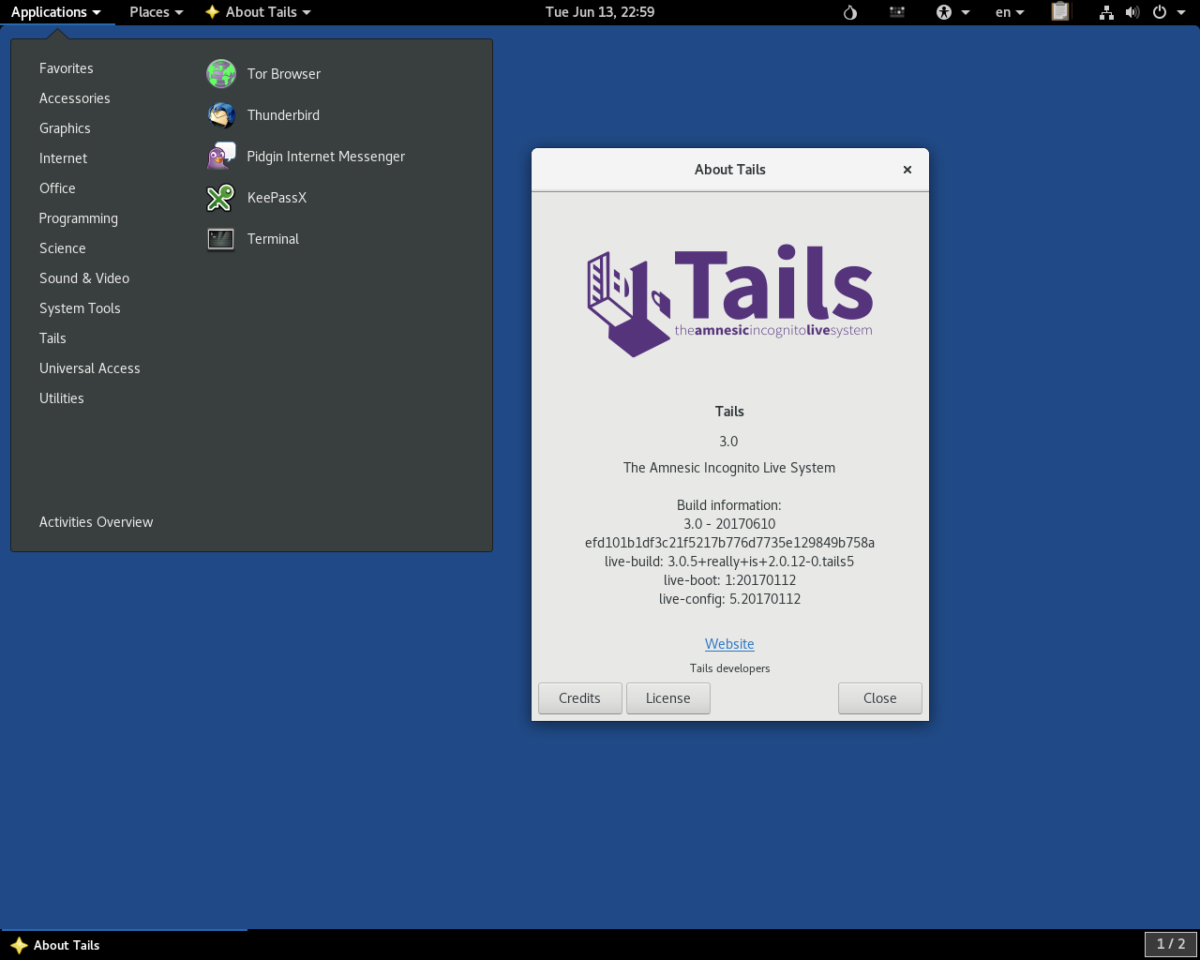



Kommentarer